
ChaosBlade现在按照这个命令安装 但是agent没法正常生效?
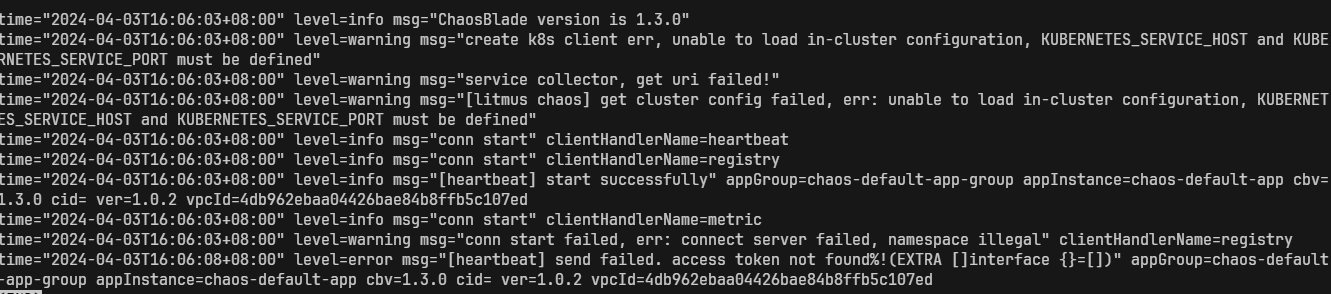
版权声明:本文内容由阿里云实名注册用户自发贡献,版权归原作者所有,阿里云开发者社区不拥有其著作权,亦不承担相应法律责任。具体规则请查看《阿里云开发者社区用户服务协议》和《阿里云开发者社区知识产权保护指引》。如果您发现本社区中有涉嫌抄袭的内容,填写侵权投诉表单进行举报,一经查实,本社区将立刻删除涉嫌侵权内容。
要解决ChaosBlade安装后Agent无法正常生效的问题,您可以按照以下步骤进行排查和操作:
ChaosBlade依赖chaosblade-operator组件来实现故障注入功能。请确保该组件已正确安装并运行。
chaosblade-operator是否已安装。
确保ChaosBlade Agent已成功启动并正常运行。
登录目标服务器,执行以下命令检查Agent服务状态:
systemctl status chaosblade-agent
systemctl start chaosblade-agent
查看Agent日志文件,通常位于以下路径:
/var/log/chaosblade/C:\chaosblade\log\检查日志中是否有错误信息,例如连接失败、权限不足等。
ChaosBlade Agent需要与ChaosBlade Operator通信。如果网络不通,可能导致Agent无法正常生效。
确认Agent所在服务器能够访问ChaosBlade Operator的服务地址。
ping或telnet命令测试连通性:
telnet <operator-service-address> <port>
如果您的环境是专有网络(VPC),请确保内网DNS解析已正确配置。
ChaosBlade Agent可能依赖某些特定的运行环境或配置。如果依赖缺失,可能导致Agent无法正常工作。
确保服务器上已安装必要的依赖库,例如npcap(Windows环境)或libpcap(Linux环境)。
wpcap.dll,请参考以下步骤安装WinPcap:
npcap。确保服务器上的Python版本符合要求。如果使用的是Python 3.X.X环境,可能会导致安装失败。
Agent的配置文件可能存在问题,导致其无法正常连接到Operator。
检查Agent配置文件中的server_host参数是否正确。
/etc/chaosblade/chaosblade.confC:\chaosblade\conf\chaosblade.confserver_host参数值与ChaosBlade Operator的实际地址一致。如果配置文件有误,请修改后保存,并重启Agent服务:
systemctl restart chaosblade-agent
通过日志或命令行工具验证Agent是否成功接入ChaosBlade Operator。
执行以下命令查看Agent是否注册到Operator:
kubectl get pods -n chaosblade
Running,说明接入成功。CrashLoopBackOff或其他异常状态,请查看Pod日志以定位问题:
kubectl logs <agent-pod-name> -n chaosblade
如果日志中出现failed to connect to server等错误信息,请检查网络连通性和配置文件。
如果按照上述步骤排查后问题仍未解决,请将以下信息整理后提交技术支持团队: 1. Agent日志文件(路径见第2步)。 2. Operator日志文件(可通过kubectl logs获取)。 3. 当前环境的详细信息(操作系统版本、网络配置等)。
希望以上内容能帮助您解决问题!